파워 포인트에 오디오를 삽입하는 방법! Ondoku를 사용하여 한 단계의 프리젠 테이션에.
2025년 10월 27일
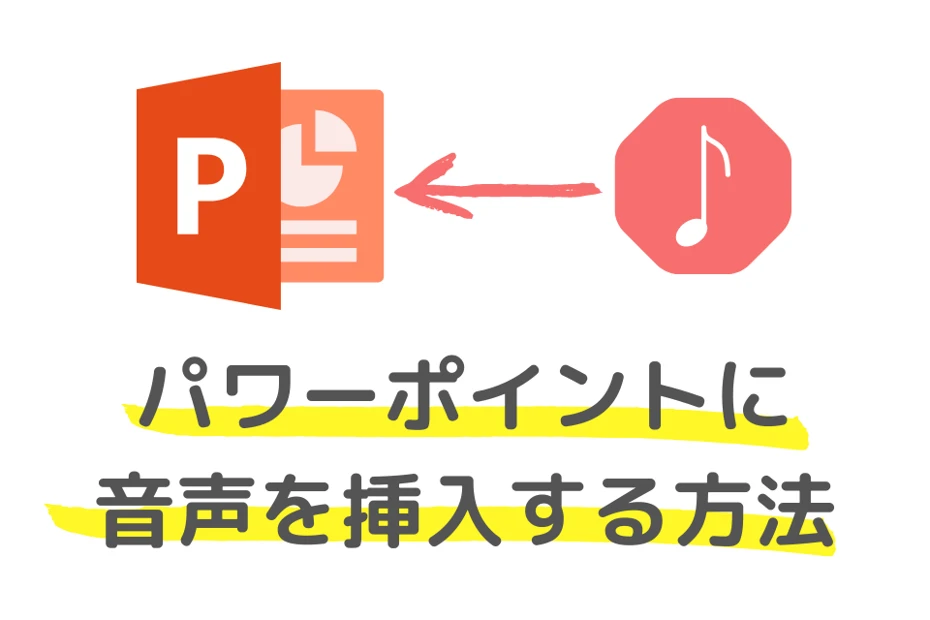
파워 포인트의 슬라이드를 만들고 있으면 점점 매너리화되어 오거나 약간의 궁리가 부족하게 느낄 수 있습니다.
그래서 추천하는 것이 슬라이드에 음성을 넣는 것.
나레이션 음성을 넣는 것만으로, 프레젠테이션에서의 발표가 원활해지거나, 눈부신 놀라운 슬라이드를 만들 수 있습니다.
파워 포인트에 오디오 파일을 삽입하는 방법
동영상 설명: 1분 55초~
파워 포인트 등의 슬라이드에 넣는 것 같은 음성 파일 만들기는 실은 간단합니다.
준비하는 것
- 읽고 싶은 원고,
- 음성을 넣고 싶은 슬라이드,
- Ondoku의 웹 사이트입니다.
나레이션 만들기
1. 읽고 싶은 원고 준비
먼저 읽고 싶은 원고를 준비합니다.
원고는 파워 포인트의 노트도 좋고, 다른 소프트에 준비를 해도 괜찮습니다.
2. 원고를 Ondoku로 복사
그런 다음 원고를 Ondoku에 복사합니다.
슬라이드마다 등 어느 정도 나누어 음성 파일을 만들면 나중에 작업이 쉽습니다.
3. 슬라이드에 삽입
마지막으로 슬라이드에 오디오 파일을 삽입합니다.
파워 포인트에 오디오 파일 삽입
동영상 설명: 2분 35초~
PowerPoint에 삽입할 수 있는 오디오 파일 형식은 wma, wav, mp3, m4a/mp4(PowerPoint 2013 이상에만 해당), mid/midi, au, aiff입니다.
Ondoku는 mp3, wav 형식으로 다운로드를 지원합니다.
궁합 문제로 Ondoku에서 다운로드한 mp3 형식의 파일을 삽입하면 마지막 몇 초가 끊어질 수 있습니다.
그러한 경우는 wav 형식의 파일을 다운로드해, 삽입해 주세요.
그래도 문제가 해결되지 않으면 다른 형식으로 변환하여 삽입해보십시오.
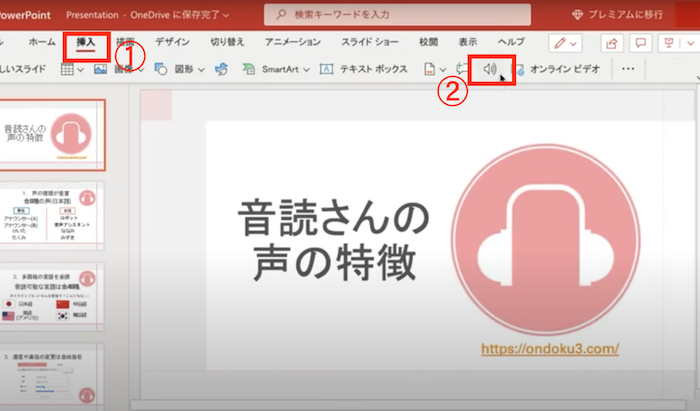
툴바 에서
- 삽입
- 오디오
- 이 컴퓨터의 오디오
를 선택합니다.
그러면 오디오 파일을 선택하는 화면이 나오 므로 원하는 오디오 파일을 선택하십시오.
오디오 파일을 선택하고 슬라이드에 삽입하면 마크가 나타납니다.
이 아이콘을 클릭하여 어떤 시점에서 재생하고 싶은지 설정합니다.
오디오 파일의 시작 위치 변경
오디오 파일을 시작하는 방법을 선택하려면 드롭다운 화살표를 선택한 다음 옵션을 선택합니다.
자동
오디오 파일을 배치한 슬라이드로 진행하면 자동으로 재생.
클릭시
아이콘을 클릭할 때만 재생.
※ 프레젠테이션에서 오디오 파일을 재생하는 방법을 선택하려면 다음 옵션 중 하나를 선택하십시오.
오디션 옵션
슬라이드 전환 후에도 재생
모든 슬라이드에서 하나의 오디오 파일이 재생됩니다.
멈출 때까지 반복
재생/일시 중지 버튼을 클릭하여 수동으로 중지할 때까지 하나의 오디오 파일이 반복해서 재생됩니다.
재생이 끝나면 되감기
재생이 끝나면 오디오를 되감습니다.
재생 옵션 변경
옵션을 변경하는 방법은
? 표시를 선택하고 도구 모음에서 재생 탭을 선택합니다.
원하는 옵션을 선택합시다.
옵션 상세
트리밍
오디오를 자르거나 자르고 싶다면 오디오 자르기를 선택하고 빨간색과 녹색 슬라이더를 사용하여 오디오 파일을 적절한 길이로 자를 수 있습니다.
페이드 아웃
오디오를 페이드 인 또는 페이드 아웃할 수 있습니다.
페이드 기간의 각 상자의 숫자를 변경합니다.
볼륨 조절
볼륨을 조정하려면 볼륨을 선택하고 원하는 설정을 선택합니다.
파워 포인트에서 Ondoku를 사용하는 장점과 단점
파워 포인트에는 그 밖에도 음성을 넣는 방법에는 여러 가지가 있습니다.
그 중 굳이 Ondoku를 사용하는 장점과 단점은 무엇입니까?
장점
- 사용하기 쉬운
- 다운로드가 간단
- 상업적인 유효한
1. 사용하기 쉬운
Ondoku는 사용하기가 매우 쉽습니다.
텍스트 상자에 읽고 싶은 문장 입력
읽기 버튼을 클릭
단지 이것만으로 내레이션을 만들 수 있습니다.
음성의 종류도 몇 종류가 있으므로, 좋아하는 음성을 선택해 나레이션 작성할 수 있습니다.
2. 다운로드가 간단
다운로드도 매우 간단합니다.
읽기 버튼을 클릭한 후 나온다.
다운로드 버튼을 클릭
단지 이것뿐입니다.
이상한 광고가 나오지 않을 수도 있습니다.
3. 상업적인 유효한
일에서 사용하면 아무래도 신경이 쓰이는 것이 상용 이용에 대해서입니다.
음성 합성 소프트웨어에서는 상용 이용의 규칙이 미세하고, 다소, 상용 이용할 수 없는 경우도 있습니다.
그 점에서 Ondoku는 매우 간단합니다.
파워 포인트 등의 프리젠 테이션에서 사용 가능.
무료로 이용하는 경우는 크레디트 표기를 하는 것으로 상용 이용 가능합니다.
단점
- 슬라이드가 무거워질 수 있음
- 무료 이용의 경우에는 크레디트 표기가 필요합니다.
1. 슬라이드가 무거워질 수 있음
내레이션 음성을 mp3나 wav로 삽입하면 아무래도 파일이 크고 무거워지기 쉽습니다.
그러면 슬라이드의 파일 크기도 똑같이 무거워져 편집하기 어려울 수도 있습니다.
파일 크기가 커지는 것을 걱정하는 경우 아래에 나오는 다른 방법을 시도해보십시오. 사용법은 조금 어려울 수 있지만, 파일 크기가 커지는 것을 다소 방지할 수 있습니다.
2. 무료 이용의 경우에는 크레디트 표기가 필요합니다.
Ondoku를 무료로 프레젠테이션 등에 이용하는 경우에는 크레디트 표기가 필요합니다.
비즈니스의 장면에서 그러한 신용 표기가 방해가 될 수도 있습니다.
그 경우는 Ondoku의 유료 회원(980엔/월~)이 되면 크레디트 표기하지 않아도 된다는 빠짐도 있습니다.
기타 음성 삽입 방법
Ondoku와 같은 문장 읽기 사이트를 이용하여 파워 포인트 슬라이드에 나레이션을 넣는 방법 외에도 두 가지 방법이 있습니다.
- 매크로를 사용하여 삽입하는 방법
- 파워 포인트의 표준 기능을 사용하여 음성을 만들고 삽입하는 방법
매크로를 사용하여 삽입하는 방법
환경
- Windows 10 Home 1909
- PowerPoint for Microsoft 365 버전 2008(빌드 13127.20409) 64bit
아래 사이트에서
노트 독서 기능을 포함한 PowerPoint
를 배포하고 그것을 다운로드하여 매크로를 짜서 음성 합성을하고 파워 포인트에 내레이션을 삽입 할 수 있습니다.
자세한 사용법, 다운로드는 아래 사이트를 확인하십시오.
https://kunsen.net/2020/09/18/post-3309/
파워 포인트의 표준 기능을 사용하여 음성을 만들고 삽입하는 방법
1. 파워 포인트에 [읽기] 명령을 추가합니다.
① 파워 포인트를 열고 퀵 액세스 툴바 옆에 있는 [퀵 액세스 툴바 사용자 설정]을 클릭합니다.
② "기타 명령"을 선택합니다.
2・읽는다
1로 표시한 독서 아이콘을 사용하여 텍스트를 읽어 봅니다.
① 읽고 싶은 텍스트(슬라이드의 텍스트 상자 또는 노트)를 마우스로 범위를 선택합니다.
②【판독 아이콘】을 클릭하면 음성이 시작됩니다.
※파워 포인트에서는 음성의 내레이터를 변경할 수 없습니다.
자세한 사용법은 아래 사이트를 확인하십시오.
https://www.skyfish.co.jp/blog/news/post-1098
YouTube 동영상에서도 그렇습니다만, 문자만의 동영상이라고 하는 것은 보고 있으면 질리거나 문자를 읽는 것이 피곤해집니다.
그런 때에 나레이션이 있으면, 슬라이드에도 신축성이 붙습니다!
꼭, 파워 포인트에 음성을 삽입해 좋은 슬라이드 만들기에 도움이 되어 주세요.
■ AI 음성 합성 소프트웨어 「Ondoku」
Ondoku는 초기 비용 0으로 사용할 수 있는 온라인 텍스트 음성 변환 도구입니다.
- 일본어, 영어, 중국어, 한국어, 스페인어, 프랑스어, 독일어 등 약 50개 언어에 대응
- PC·스마트폰 어느쪽에서도 이용 가능
- 비즈니스·교육·엔터테인먼트 등의 용도에 대응
- 설치가 필요없고 브라우저에서 즉시 사용 가능
- 화상으로부터의 독해에도 대응
이용 방법은 사이트에서 텍스트를 입력하거나 파일을 업로드할 뿐. 몇 초 안에 자연스러운 오디오 파일이 생성됩니다. 5,000자까지의 음성 합성이라면 무료로 이용할 수 있으므로, 우선은 한번 시험해 주세요.
Email: ondoku3.com@gmail.com
텍스트 음성 변환 소프트웨어 Ondoku. 설치할 필요 없이 누구나 무료로 이용할 수 있는 텍스트 음성 변환 서비스입니다. 무료 등록을 하면 매월 5000자까지 무료로 할 수 있습니다 지금 무료 등록














